Rumah >Tutorial mudah alih >iPhone >Bagaimana untuk menyelesaikan masalah bahawa iPad tidak boleh dimatikan
Bagaimana untuk menyelesaikan masalah bahawa iPad tidak boleh dimatikan
- 王林ke hadapan
- 2024-01-03 08:24:342075semak imbas
Ramai pengguna iPad sering mengadu bahawa mereka tidak boleh mematikan iPad mereka. Ini adalah masalah biasa yang akan dihadapi oleh ramai pengguna. Oleh itu, ia menjadi sangat perlu untuk menyelesaikan masalah ini. Jika anda adalah salah seorang pengguna yang menghadapi masalah ini, maka kami mempunyai beberapa penyelesaian untuk membantu anda menyelesaikannya. Tetapi sebelum kita meneruskan, mari kita fahami dahulu mengapa iPad pengguna tidak akan dimatikan selepas mengemas kini.
Mengapa iPad saya tidak dimatikan?
Jika anda adalah salah seorang daripada ramai pengguna iPad yang mengadu bahawa iPad saya telah beku dan tidak akan dimatikan, maka anda perlu mengetahui kemungkinan sebab di sebalik isu ini.
Isu Perisian: Selalunya, ia adalah isu perisian yang menyebabkan iPad menjadi beku dan tidak menutup isu tersebut. Oleh itu, anda harus menyemak apl buruk atau kemas kini buruk pada iOS. Jika anda mendapati bahawa sebab di sebalik masalah anda adalah berkaitan perisian, anda mungkin mencari penyelesaian di bawah.
Jika iPad anda tidak dapat dimatikan, kemungkinan besar ia disebabkan oleh kegagalan komponen perkakasan. Untuk menyelesaikan masalah ini, anda perlu pergi ke pusat servis Apple untuk mendapatkan bantuan. Mereka akan memeriksa iPad anda dan membaiki atau menggantikan bahagian perkakasan yang rosak. Jadi, jika anda menghadapi masalah ini, sila hubungi Pusat Servis Apple tepat pada masanya.
Sekarang anda mempunyai idea umum tentang punca masalah ini, mari kita terokai penyelesaian yang mungkin.
8 Penyelesaian Teratas untuk Betulkan iPad Tidak Akan Dimatikan
Berikut ialah beberapa penyelesaian yang mungkin boleh menyelesaikan isu "iPad beku tidak akan mematikan" anda. Semua kaedah sesuai untuk iPad Pro/Air 2/Air/4/3/2/1, iPad mini 4/3/2/1. Sebelum anda mula menggunakan petua berikut untuk membaiki iPad anda, lebih baik anda menyandarkan peranti anda. Kerana beberapa petua di bawah memerlukan anda memadam peranti iOS anda. Anda boleh menggunakan iTunes atau iCloud untuk sandaran atau menggunakan Tenorshare iCareFone - alat pihak ketiga yang menyediakan pilihan sandaran yang lebih fleksibel. Penyelesaian 1: Paksa iPad untuk ditutup 6: Tetapkan semula semua tetapan
- Penyelesaian 7. Betulkan iPad tidak akan ditutup tanpa kehilangan data
- Penyelesaian 8: Hidupkan mod kapal terbang
- Penyelesaian 1: Paksa iPad untuk ditutup
- Untuk membaiki iPad Untuk isu pembekuan, anda boleh memulakan semula peranti anda. Berikut ialah langkah untuk mematikan iPad anda, ikut arahan ini: 1. Tekan dan tahan butang kuasa pada bahagian atas iPad sehingga gesaan untuk mematikan kuasa muncul pada skrin. 2. Leret pada skrin untuk mematikan kuasa. 3. Tunggu beberapa saat, kemudian tekan dan tahan butang kuasa sekali lagi sehingga iPad dimulakan semula. Melalui kaedah ini, anda boleh menyelesaikan masalah pembekuan iPad. Harap ini membantu!
- Langkah 1: Tekan dan tahan butang "Tidur" dan butang "Rumah" iPad selama kira-kira 8-10 saat.
- Langkah 2: Tekan dan tahan butang Kuasa dan butang Utama sehingga skrin dimatikan dan logo Apple muncul pada skrin.
- Penyelesaian 2: Kemas kini iOS
 Penyelesaian 3: Hidupkan mod kapal terbang Kadangkala, menghidupkan mod kapal terbang juga boleh menyelesaikan masalah. Pada asasnya, mod kapal terbang memutuskan semua sambungan daripada iPhone anda. Langkah 1: Leret ke atas untuk membuka Pusat Kawalan pada iPad.
Penyelesaian 3: Hidupkan mod kapal terbang Kadangkala, menghidupkan mod kapal terbang juga boleh menyelesaikan masalah. Pada asasnya, mod kapal terbang memutuskan semua sambungan daripada iPhone anda. Langkah 1: Leret ke atas untuk membuka Pusat Kawalan pada iPad.
Langkah 2: Sila klik butang mod kapal terbang pada peranti anda. Ini akan meletakkan peranti anda ke dalam mod kapal terbang. Tunggu sebentar dan peranti anda akan berjaya bertukar kepada mod kapal terbang. Sila tunggu beberapa minit dan kemudian anda boleh cuba keluar dari mod kapal terbang dan perhatikan sama ada peranti berfungsi seperti biasa.
Penyelesaian 4: Dayakan AssistiveTouch untuk mematikan
iPhone tidak akan dimatikan menggunakan butang kuasa? AssistiveTouch ialah ciri iPad yang membantu anda menggunakan butang Laman Utama dalam iPad melalui skrin. Apa yang anda perlu lakukan ialah mendayakan AssistiveTouch pada peranti anda. Ini boleh dilakukan dengan langkah-langkah berikut.
Langkah pertama ialah membuka tetapan telefon anda dengan mengetik ikon Tetapan pada skrin. Seterusnya, cari pilihan umum dalam antara muka tetapan, yang boleh didapati dengan meluncur ke bawah skrin. Kemudian, cari Kebolehcapaian dalam pilihan Umum, yang anda boleh terus cari dengan meleret ke bawah skrin. Akhir sekali, cari AssistiveTouch dalam Kebolehcapaian, pilihan yang menyediakan ciri kebolehcapaian tambahan.
Langkah 2: Buka pejuang AssistiveTouch.
Langkah 3: Anda juga boleh memberitahu Siri untuk menghidupkan AssistiveTouch. Dia akan melakukan kerja anda.
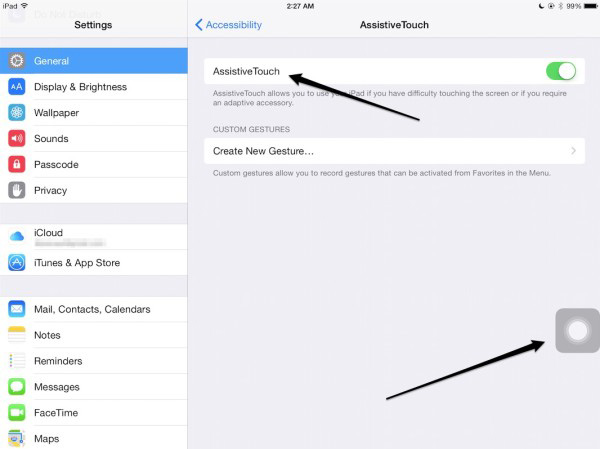
Penyelesaian 5: Letakkan iPad dalam Mod Pemulihan
Meletakkan iPad dalam Mod Pemulihan mungkin berguna. Ini adalah proses yang rumit. Walau bagaimanapun, dengan mengikuti langkah-langkah di bawah, anda akan dapat memperolehnya.
Langkah 1: Sambungkan iPad anda ke komputer anda dan buka iTunes.
Langkah 2: Semasa iPad anda masih disambungkan ke komputer anda, matikan peranti dan kemudian tekan dan tahan butang Laman Utama.
Langkah 3: Apabila anda melihat skrin "Sambung ke iTunes", alihkan diri daripada butang Laman Utama. Peranti anda berada dalam mod pemulihan. Untuk keluar dari mod ini, anda perlu memulakan semula peranti anda secara paksa. Ini boleh dilakukan dengan menahan butang Rumah dan Tidur sehingga skrin dimatikan dan peranti Apple muncul semula.

Penyelesaian 6: Tetapkan Semula Semua Tetapan
Anda juga boleh menetapkan semula semua tetapan peranti anda. Ini tidak akan memadamkan peranti anda, tetapi ia akan menetapkan semula tetapan kepada lalai. Apa yang anda perlu lakukan ialah ikuti langkah-langkah yang diberikan di bawah.
Langkah 1: Pergi ke apl Tetapan dan kemudian pergi ke Umum.
Langkah kedua ialah perkara yang biasa anda perlu lakukan ialah mencari pilihan tetapan semula.
Langkah 3: Dalam "Reset", klik pada pilihan "Reset All Settings". Kerja awak sudah selesai.
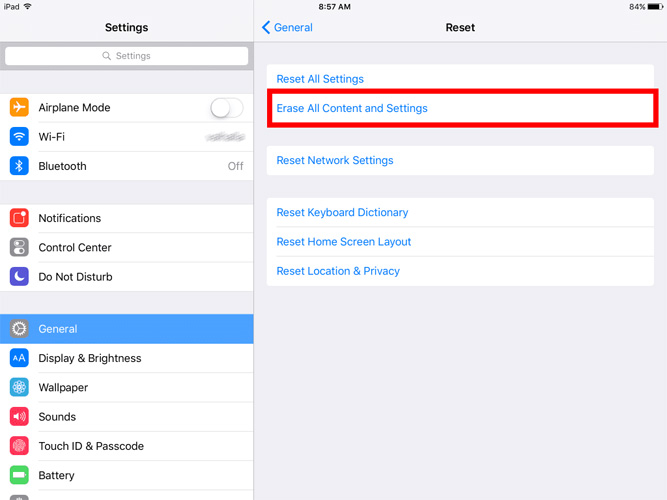
Penyelesaian 7. Betulkan iPad tidak akan ditutup tanpa kehilangan data
Jika anda menghadapi beberapa masalah penting semasa menggunakan peranti iOS, seperti iPad menunjukkan skrin hitam dan tidak berpusing, skrin tersekat atau ranap, dsb. , maka anda boleh mempertimbangkan untuk menggunakan perisian Tenorshare ReiBoot untuk menyelesaikannya. Perisian ini menyediakan penyelesaian yang mudah tetapi berkesan untuk menyelesaikan pelbagai isu iPad tanpa kehilangan data. Anda hanya perlu memuat turun dan memasang program pada komputer anda dan ikuti langkah penyelesaian masalah.
Langkah 1: Selepas menyambungkan peranti ke komputer, jalankan perisian dan klik "Betulkan Semua iOS Terjebak".
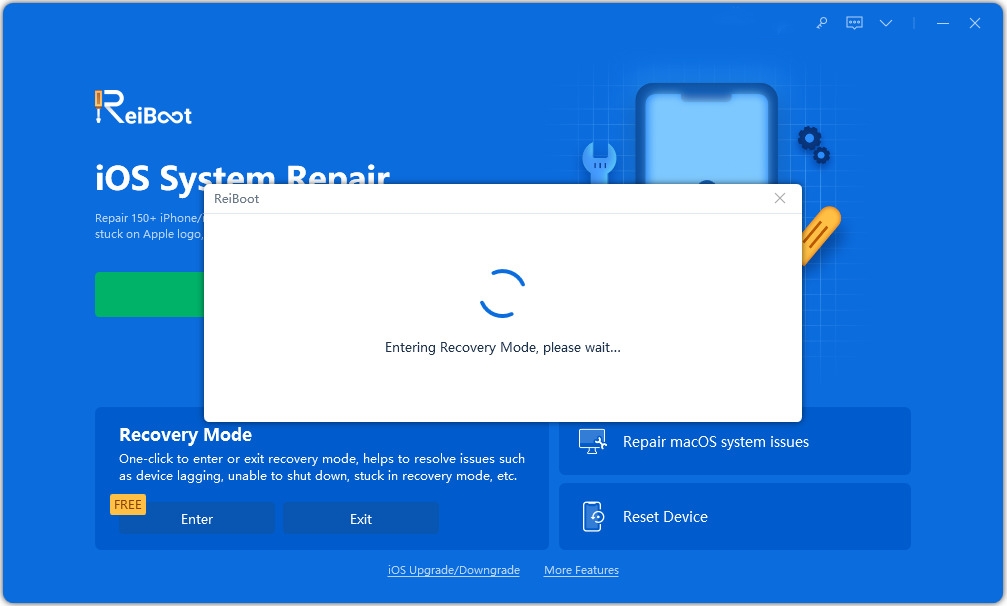
Langkah 2: Pasang pakej perisian tegar terkini dalam talian. Klik "Muat Turun" untuk memulakan proses muat turun pakej.
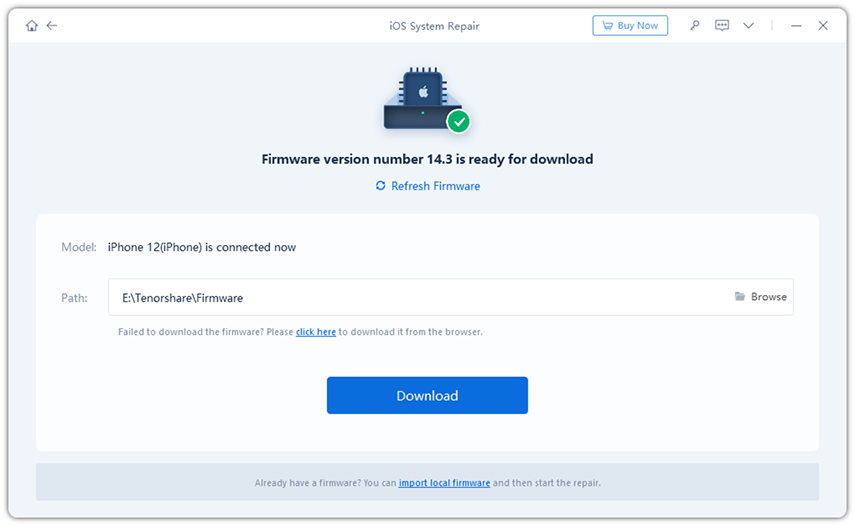
Langkah 3: Selepas memasang pakej perisian, anda perlu memilih "Mulakan Pembaikan" untuk memulakan proses pemulihan peranti anda. Setelah proses selesai, peranti anda akan but semula dan isu itu akan diselesaikan.
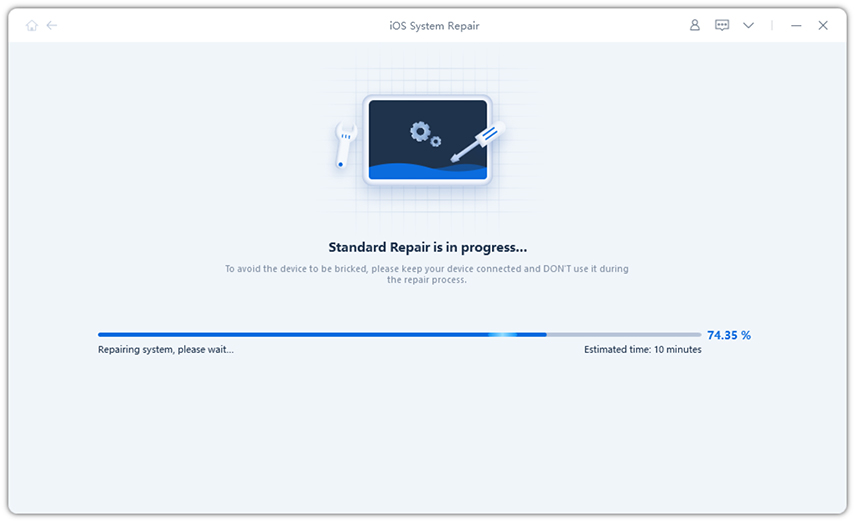
Penyelesaian 8: Pulihkan iPad daripada iTunes
Pulihkan iPad menggunakan iTunes juga boleh digunakan sebagai penyelesaian yang berpotensi untuk masalah itu. Apa yang anda perlu lakukan ialah ikuti langkah-langkah yang diberikan di bawah.
Langkah 1: Buka iTunes dan sambungkan peranti anda ke komputer anda.
Langkah 2: Pilih peranti yang ditunjukkan dalam iTunes. Klik pada pilihan "Pulihkan iPad".
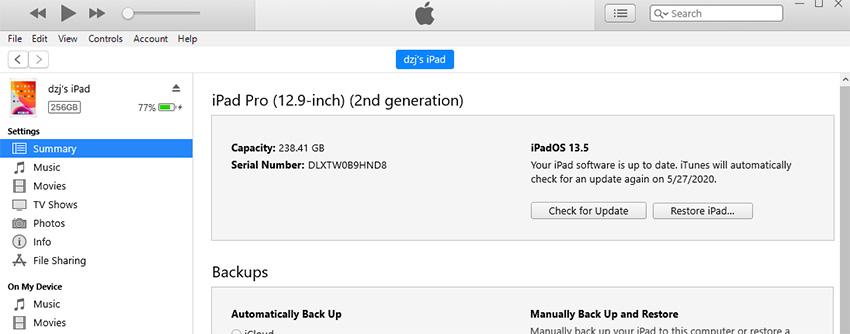
Langkah 3: Ini akan memulihkan peranti yang menyebabkan semua data hilang.
Jika iPad anda menjadi tidak bertindak balas atau dimatikan, anda hanya perlu menyemak 8 penyelesaian terbaik. Sila beritahu kami maklum balas anda tentang artikel ini dalam ulasan di bawah.
Atas ialah kandungan terperinci Bagaimana untuk menyelesaikan masalah bahawa iPad tidak boleh dimatikan. Untuk maklumat lanjut, sila ikut artikel berkaitan lain di laman web China PHP!
Artikel berkaitan
Lihat lagi- Bagaimana untuk mengalih keluar gesaan titik merah, iaitu, tanda mesej yang belum dibaca, dalam apl Mesej dalam iOS 16?
- Cara yang tidak merosakkan untuk mengimport foto iPhone ke komputer anda dengan cepat!
- Cara menyemak sendiri sama ada terdapat masalah dengan iPhone 13/14 baharu dan cara mengelak daripada membeli peranti yang diperbaharui.
- Muat turun versi mac Weiyun dan pengenalan fungsi
- Bagaimana untuk menyelesaikan masalah bahawa Safari tidak dapat ditemui dalam mod penyemakan imbas peribadi dan tidak dapat mengosongkan sejarah dalam iOS 16?

